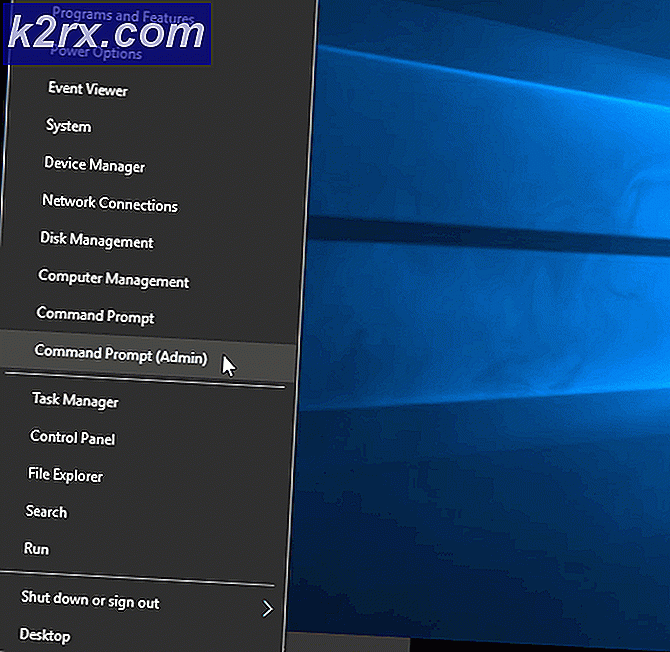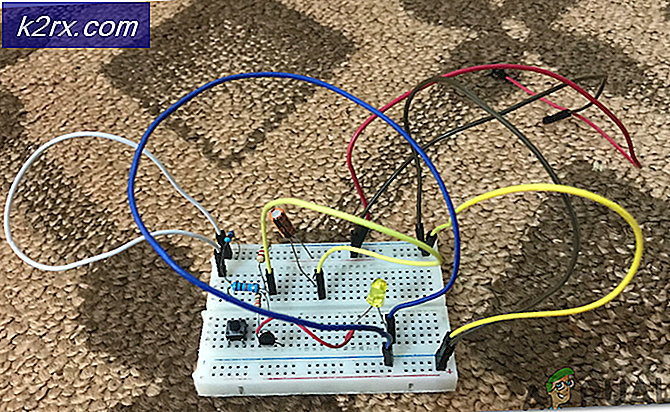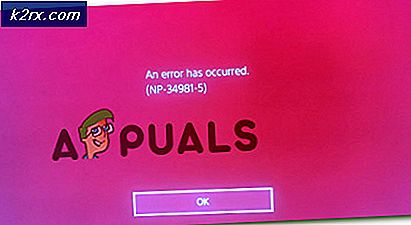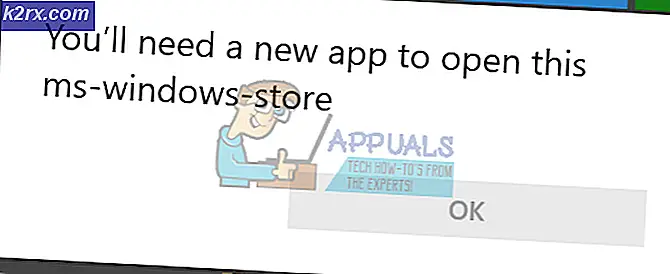Chuyển đổi hàng loạt tệp .BAT thành tệp thực thi .EXE
Tập lệnh hàng loạt là chuỗi lệnh được lưu trữ trong tệp văn bản thuần túy có thể được thực thi bởi trình thông dịch dòng lệnh. Trong khi các tệp thực thi được sử dụng để thực hiện các hoạt động và tác vụ khác nhau trên máy tính. Một số người dùng đang tự hỏi liệu có cách nào để chuyển đổi tập lệnh lô (BAT) thành tệp thực thi (EXE) hay không. Trong bài viết này, bạn có thể tìm thấy các phương pháp sẽ cho bạn biết cách chuyển đổi tập lệnh hàng loạt thành tệp thực thi.
Có các phương pháp khác nhau bao gồm việc sử dụng phần mềm của bên thứ ba hoặc sử dụng trình hướng dẫn gói tự giải nén của Windows. Chúng tôi sẽ chỉ cho bạn cách chuyển đổi đơn giản của tập lệnh hàng loạt tới các tệp thực thi. Tuy nhiên, có thể có một số phức tạp nếu tập lệnh lô có lỗi hoặc phức tạp. Chúng tôi đang sử dụng tập lệnh kiểm tra ping hàng loạt làm ví dụ trong bài viết này. Một số phương pháp dưới đây sẽ giống như lặp đi lặp lại, nhưng tất cả các phần mềm chuyển đổi đều có tên gần giống nhau.
Sử dụng iexpress.exe để chuyển đổi BAT sang EXE
Iexpress.exe là trình hướng dẫn tạo thiết lập có sẵn trong hệ điều hành Windows. Công cụ này được tạo ra từ một loạt các lệnh giúp người dùng tạo một gói tự giải nén duy nhất từ một tập hợp các tệp. Tệp thực thi này là một phần của Windows Internet Explorer. Tuy nhiên, bằng cách sử dụng tệp thực thi này, người dùng có thể chuyển đổi tập lệnh lô (BAT) thành tệp thực thi (EXE). Làm theo các bước dưới đây để tải tệp EXE thông qua iexpress.exe:
- Giữ các cửa sổ phím và nhấn S để mở tính năng tìm kiếm. Kiểu 'iexpress.exe‘Trong tìm kiếm, nhấp chuột phải vào nó và chọn Chạy như quản trị viên.
Ghi chú: Sau khi nhập tên, bạn cũng có thể giữ CTRL + Shift và nhấn Đi vào để mở nó với tư cách quản trị viên. - Chọn Tạo SED mới và nhấp vào Kế tiếp cái nút.
- Không thay đổi Mục đích gói và nhấp vào Kế tiếp. Cung cấp Tiêu đề gói cho các hộp thoại.
- Nhấn vào Kế tiếp cho cả lời nhắc Xác nhận và Thỏa thuận cấp phép. Bây giờ hãy nhấp vào Thêm vào trong Tệp được đóng gói, hãy chọn Tập lệnh hàng loạt và nhấp vào Mở cái nút.
- Bấm vào Cài đặt chương trình menu và chọn của bạn tập lệnh hàng loạt. Sau khi chọn, gõ lệnh trước tên tệp như hình dưới đây:
cmd / c appuals.exe
Ghi chú: appuals.exe là tên tập lệnh hàng loạt mà bạn chọn trong menu Cài đặt Chương trình.
- Nhấn nút Kế tiếp cho cả hai thông báo Hiển thị Cửa sổ và Đã hoàn tất. Hiện nay cung cấp con đường và tên tập tin cho gói bằng cách nhấp vào Duyệt qua cái nút.
Ghi chú: Bạn có thể chọn các tùy chọn hoặc bỏ chọn chúng, tùy thuộc vào bạn. - Nhấn vào Kế tiếp cho cả Định cấu hình Khởi động lại và Lưu SED. Cuối cùng, nhấp vào Kế tiếp cho Tạo gói và sau đó nhấp vào Hoàn thành cái nút.
- Tìm hai tệp trong đường dẫn mà bạn đã cung cấp. Một sẽ là EXE tệp và tệp khác sẽ là SED. Bấm đúp vào EXE để chạy nó.
Sử dụng BAT to EXE Converter
Nếu phương pháp đầu tiên gây nhầm lẫn cho bạn, thì bạn có thể tải xuống một trong các ứng dụng của bên thứ ba. Hầu hết các công cụ của bên thứ ba được thiết kế đặc biệt cho việc chuyển đổi hai tệp cụ thể này. Bộ chuyển đổi BAT sang EXE là một trong những công cụ nổi tiếng mà hầu hết người dùng sử dụng để chuyển đổi tập lệnh hàng loạt. Làm theo các bước dưới đây để thử chuyển đổi BAT sang EXE:
- Mở trình duyệt của bạn và tải xuống trình cài đặt BAT to EXE Converter. Tải về công cụ bằng cách chạy trình cài đặt.
- Bấm đúp vào Công cụ chuyển đổi BAT sang EXE phím tắt để mở nó. Bấm vào Nút mở biểu tượng ở trên cùng. Chọn tập lệnh hàng loạt tập tin và nhấp vào Mở cái nút.
- Bây giờ hãy nhấp vào Nút chuyển đổi ở trên cùng và chọn Tên và vị trí để lưu tệp đã chuyển đổi.
- Tệp thực thi cho tập lệnh lô sẽ được tạo.
Sử dụng Advanced BAT to EXE Converter
Công cụ này khác với công cụ trên. Hầu hết các công cụ có tên tương tự nhưng chúng được xuất bản bởi các nhà phát triển khác nhau. Điều này sẽ có một số tính năng bổ sung mà người dùng có thể sử dụng tùy theo nhu cầu của họ. Tuy nhiên, việc chuyển đổi tập lệnh hàng loạt rất đơn giản với công cụ này. Làm theo các bước dưới đây để chuyển đổi tập lệnh hàng loạt thành tệp thực thi bằng cách sử dụng trình chuyển đổi BAT sang EXE nâng cao:
- Mở trình duyệt của bạn và Tải xuống phần mềm Advanced BAT to EXE Converter. Sau đó Tải về nó trên máy tính của bạn.
- Giữ các cửa sổ phím và nhấn S để mở tính năng tìm kiếm của Windows. Tìm kiếm BAT nâng cao lên EXE và mở ứng dụng.
- Bấm vào Tập tin trong thanh menu và chọn Mở Lựa chọn. Chọn tập lệnh hàng loạt và nhấp vào Mở cái nút.
- Bây giờ hãy nhấp vào Xây dựng EXE biểu tượng dưới thanh menu. Một cửa sổ mới sẽ xuất hiện và nhấp vào Xây dựng EXE trong đó.
- Nhập EXE tiết kiệm tên tập tin và nhấp vào Tiết kiệm cái nút.
- Tệp của bạn sẽ sẵn sàng dưới dạng Thực thi được tập tin. Mở nó bằng cách nhấp đúp vào tập tin và kiểm tra nó sẽ hoạt động thành công.
Có nhiều công cụ khác có thể giúp người dùng chuyển đổi tệp BAT sang EXE. BAT 2 EXE là một công cụ tốt khác mà bạn có thể kiểm tra. Nó có thể chuyển đổi tất cả các tập lệnh hàng loạt có sẵn trong thư mục chỉ bằng cách chọn thư mục. Công cụ BAT 2 EXE cũng cho phép bạn thêm tệp kê khai Quản trị viên.